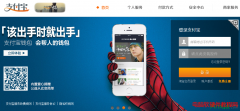使用Firefox火狐浏览器怎么应该安装支付宝的安全控件呢?相信有不少同学还是不会安装吧?安下小编在这里以windows系统为例,讲一下安全的流程,我们一起来看看吧。 打开支付宝首页,......
Opera浏览器如何使用快照
Opera浏览器是一款支持多页标签式页浏览的网页浏览器,不仅体积小巧,还有着比其他浏览器更加标准的兼容性,并且Opera浏览器有着很强大的功能,例如有着快速拨号、标签式浏览或是鼠标手势等功能,因此Opera浏览器逐渐成为了部分用户的必备软件,使用过这款浏览器的用户都知道,这款浏览器拥有着快照功能,快照功能可以用来截图,而且最近小编看到有用户问到了Opera浏览器如何使用快照的问题,其实这个问题的操作方法是很简单的,用户在浏览器中找到快照功能的所在位置即可解决问题,那么接下来就让小编来向大家介绍一下这个问题详细的操作方法吧,希望用户能够喜欢。
方法步骤
1.用户点击位于桌面上的Opera浏览器软件,并来到浏览器首页上

2.在首页上用户找到左上角的图标并点击,将会弹出一个菜单栏

3.用户在菜单栏中就可以看到有快照功能了,选择该功能进行操作

4.选择后在浏览器页面上会弹出截图的相关选项,有着剪切对齐和截取全屏选项,如图所示

5.用户滑动鼠标来选中需要截图的范围,可以看到被蚂蚁边框框选起来了,需要按下下方的截图按钮

6.这时用户就来到了截图编辑窗口,在窗口上方的菜单栏中可以添加表情包和马赛克,用户点击其中的表情图标,或拓展出各种各样的表情选项

7.用户还可以点击菜单栏中的水滴图标,可以在截图上框选出需要马赛克的部分即可模糊

8.设置好后用户按下截图编辑窗口中的保存图片按钮,将会打开另存为窗口

9.用户在窗口中选择好截图保存位置后按下保存按钮就可以了

用户从中知道了快照功能的具体位置,也知道了使用快照功能截图后可以进行编辑,详细的操作过程小编已经整理出来了,感兴趣的用户快来看看小编的教程,并跟着步骤操作起来。
标签: Opera浏览器使用快照
相关文章
- 详细阅读
-
Win7系统怎么重新注册IE10相关组件详细阅读

如果用户习惯使用Windows系统内置的IE浏览器,那么为了更好的体验IE浏览器与提高流畅性,所以很多Win7用户会将IE升级至IE10版本。但是我们在平时对IE浏览器的不同使用,难免不会出现......
2017-03-17 206 IE浏览器
-
360极速浏览器怎么设置为默认浏览器详细阅读
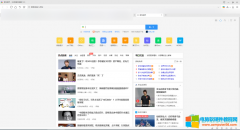
很多小伙伴们都会在自己的电脑上安装不止一款浏览器以满足不同的使用需求。如果我们在电脑版上安装了多款浏览器的情况下有比较常用的一款,我们就可以将其设置为默认浏览器,......
2024-04-19 204 360极速浏览器设置为默认浏览器
-
Chrome浏览器Ruffle Flash播放插件安装方法图解教程详细阅读
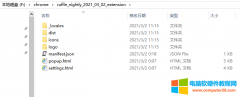
Ruffle是一款开源播放器软件,可以模拟浏览器的Flash功能。目前该软件还在开发阶段,仅支持一些简单的Flash动画,Flash小游戏能够运行的很少。Ruffle浏览器插件支持360极速浏览器、Chr......
2022-11-08 459 Chrome浏览器 Ruffle Flash播放插件
-
ie菜单栏不见了的3种解决办法详细阅读
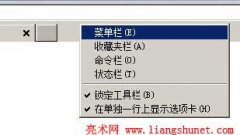
突然发现ie菜单栏不见了,该怎么办?由于菜单栏不见了原因不单一,所以要根据不同的情况,选用相应的解决办法;如果不知道是什么原因使得它不见了,又该怎么办?对于这种情况......
2017-04-29 227 IE浏览器